Facebookページを作成したときは「IDのような数字が入ったURL」になってます。
これを独自のURLに設定することができますので、その方法をご紹介します。
自分独自のURLを設定してオリジナリティを出すことができますよ。
FacebookページのURLを変更する方法
ではFacebookページを作成済みという体で、URLを変更する手順のみご紹介していきます。
▼Facebookページの「基本データ」をクリックします。

▼Facebookウェブアドレスという項目の「Facebookのウェブアドレスを入力」をクリックすると「このページのウェブアドレスを作成しますか?」と表示されるのでこれをクリックします。
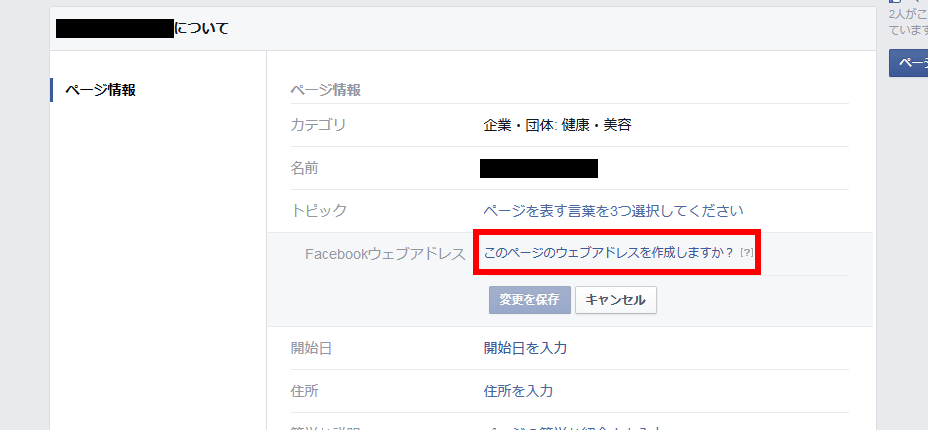
▼もしこの画面が表示された場合、ここから先はFacebookの個人アカウントを携帯電話のメールアドレスか電話番号を使って認証できていないと変更の手続きができませんので、個人アカウントの認証ができてない人は画面の指示に従って手続きして行ってください。
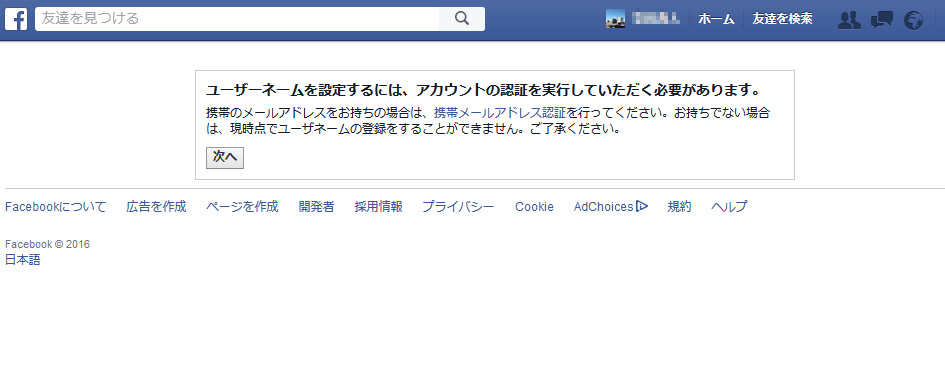
▼好きなURLを設定してください。すでに使われているものはエラーが出て先に進めませんので、何度か好みの文字列を入れてみてください。
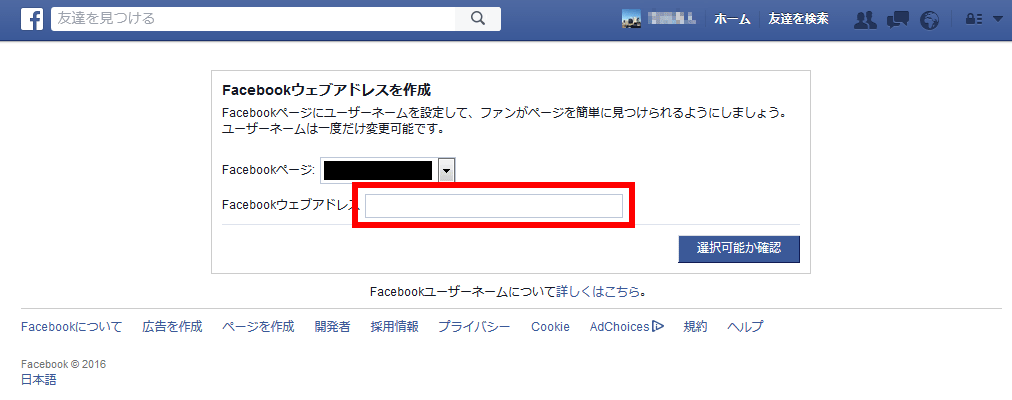
▼利用可能なURLであれば先に進めます。1度設定したらあとで変更ができないので、入念にチェックして承認をクリックしましょう。
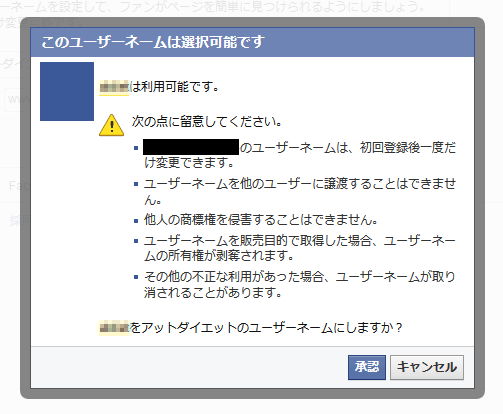
これでURL変更が完了です。
URLの変更は1度のみ!
先ほどちらっと書きましたが、注意点が1つ。URLの変更は1回しかできません。
どんな事情があっても変更できませんので、慎重に設定しましょう。スペルミスなどの凡ミスした場合は恥ずかしいですからね…。
URL変更するための条件
URLを変更する際、1人の個人アカウントにつき1回(=1つのFacebookページ)は無条件で変更可能です。
▼ただし、2つ目以降のFacebookページを作った場合はいいねを25人分以上つけないと変更ができない仕様になってるそうです。
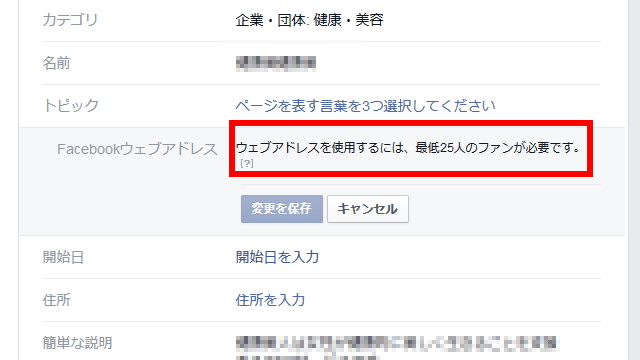
実際、僕もそのトラップにひっかかりまして、「なんでURL変更できないんだ!」と小一時間頭を抱えました…。
URLを変更してから告知したいのに、URLを変更するために人集めをしないといけなくなってしまいますよ。
最後に
Facebookページは宣伝する上でかかせないツールになってきてます。
もしFacebookページを持ってない方はこちらを参照して作ってみてください。

